如果您在工作中經常使用 Microsoft Excel,您可能已經知道如何插入新的 Sheet 表格頁面到工作簿中。 但是,如果需要在工作簿中的指定位置插入新的 Sheet 頁面,在頁面過多或者需要批量插入的文件數量過多的情況下,手動執行此操作都會非常耗時和繁瑣。 在本文中,我們將介紹如何使用一款合適的工具來批量在 excel 工作簿的指定位置插入 Sheet 表格頁面。
在 Excel 工作簿中插入新的 sheet 表格頁面,是一個非常常見的需求,特別是要處理大量數據或進行複雜分析時,通過插入新的 sheet,用戶可以將數據分割到不同的工作表中,以便更好的組織和管理,數據這可以提高工作效率,並且使這些數據處理更加清晰,和可追蹤插入新的 sheet 表格頁面,通常是用 Excel 內置功能進行處理,但如果文件數量過多或是需要插入表格過多的話,這就會非常麻煩。 那麼有沒有什麼更為高效的辦法來處理這個問題呢?
答案是肯定的。 除了傳統的手動操作方式之外,我們還可以使用一些第三方工具來對工作進行輔助,比如「我的ABC軟體工具箱」。 該軟件作為一款功能強大的批量文件處理器,提供了近百種功能,讓用戶能夠更好的應對需要處理大批量 Excel、word、PPT、PDF 等多種常見類型文件,其中包括批量修改文件內容、批量重命名、批量合併拆分文件等等,非常實用。 可別看它如此專業,其實操作起來還是相當簡單的。 這款軟件的界面簡潔易懂,就拿我們今天討論的問題來說,只需要通過幾個簡單的操作步驟,用戶就可以快速並且準確的在 Excel 工作簿的指定位置批量插入新的 sheet 表格頁面。 為了您能夠更好的了解這款軟件,接下來的文章內容會詳細介紹具體操作方法。
首先打開軟件,點擊「文件內容」,在 Excel 分類下找到「在 EXCEL 的指定位置插入 Sheet」。
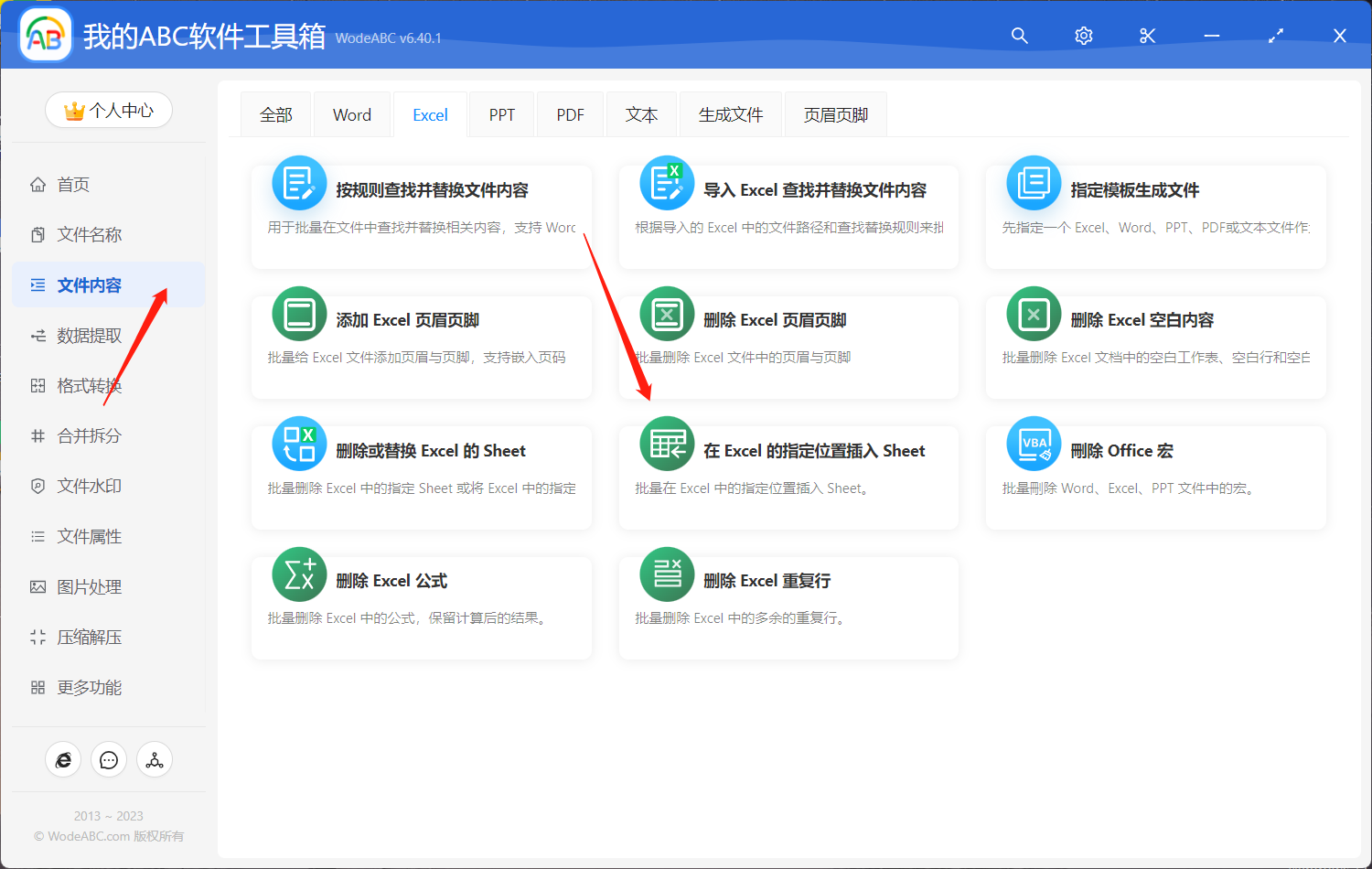
上傳需要批量添加新 sheet 工作表的 excel 工作簿,這裡可以按需上傳多份工作簿同時進行處理。
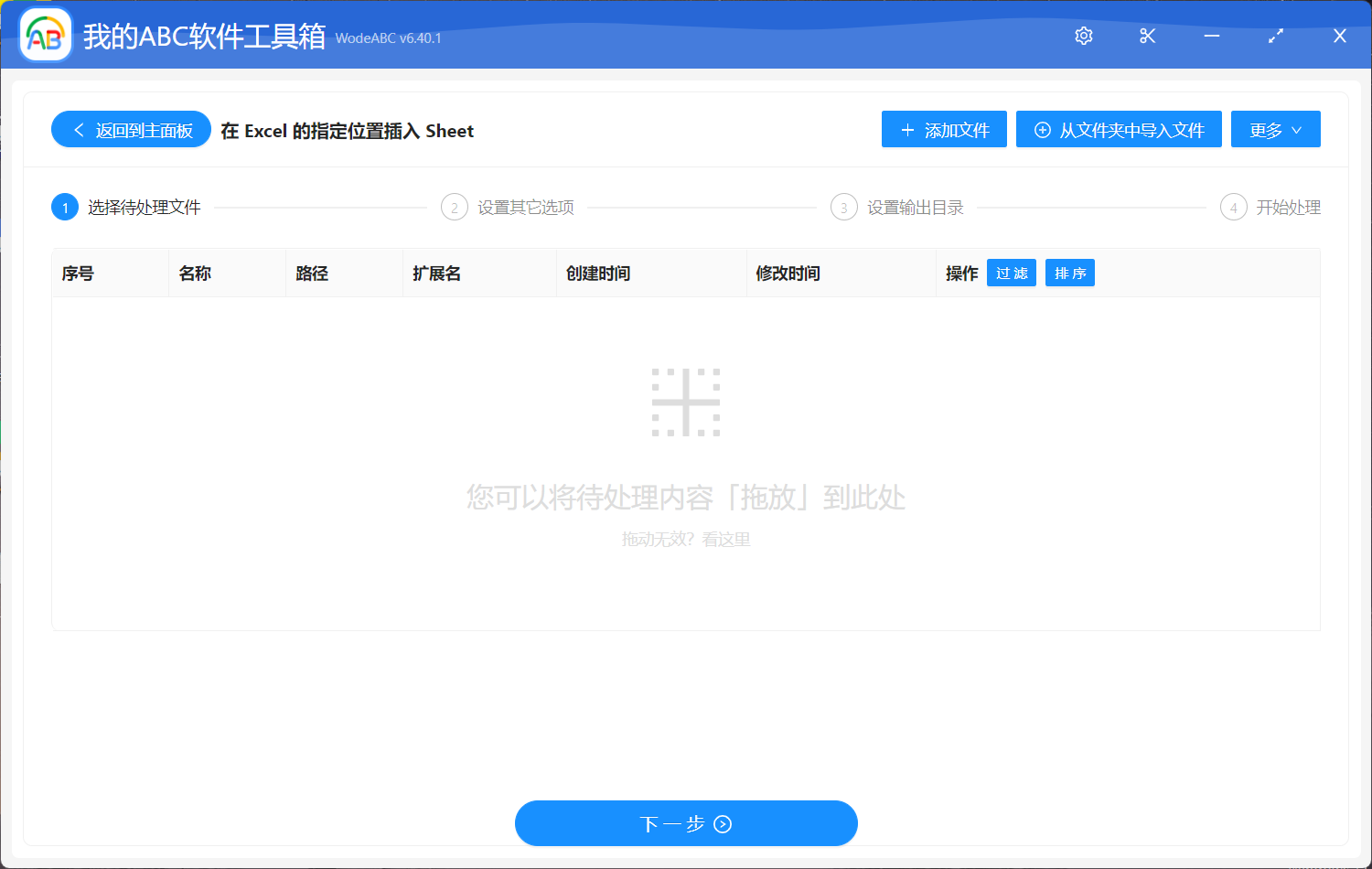
在下方的設置界面中,第一項的 sheet 位置處需要輸入具體數字來代表不同位置,具體規則可將光標移動至說明處查看,比如圖中的數字「0」代表的是文件最開始的位置,也就是我們常說的首頁,通常用來作為封面等。 接著選擇操作類型,如果您只是要將簡單的文本作為新的 sheet 的話,則可以選擇「將輸入的文本作為一個 sheet 插入到指定位置」;如果您要插入的內容較多,並且包含多種元素或公式等等,您可以提前準備一份包括這些內容的 Excel 文件,在界面中選擇「插入指定的文件內容」,將該文件進行上傳。 完成後點擊「下一步」。
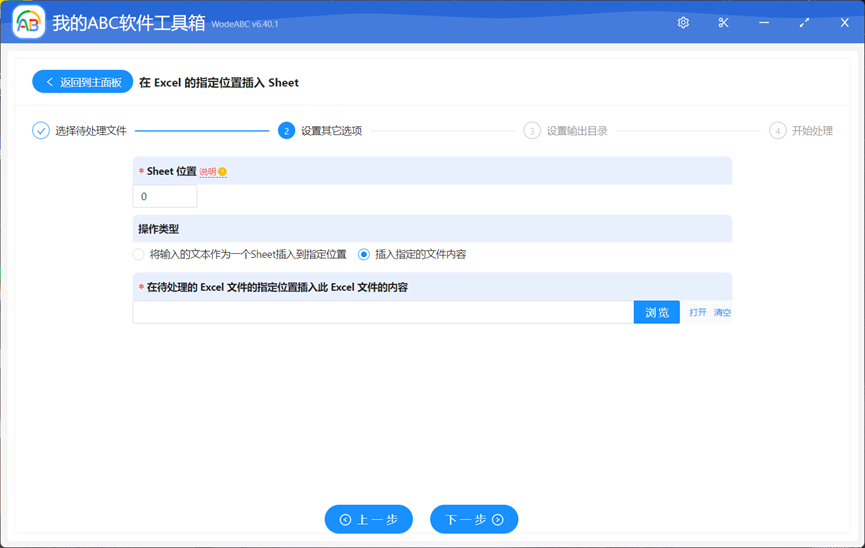
最後設置好輸出文件夾,點擊「開始處理」即可將剩餘的工作放心交由軟件去自動完成。
處理完成後我們可以打開剛剛設置好的文件夾對結果進行查看。 下方圖片中的內容是按照以上步驟操作後得出的文件對比圖,僅供參考。 在下方第一張圖片中展示的是作為示範上傳的原 Excel 工作簿之一,該文件中只包含了一個工作表,剛剛我在界面中設置的是將一個包含圖片的 Excel 表格 sheet 頁面作為首頁批量插入到原文件中,圖二中的效果充分展示了該軟件很好的完成了任務,其他文件的效果類似就不多做展示了。
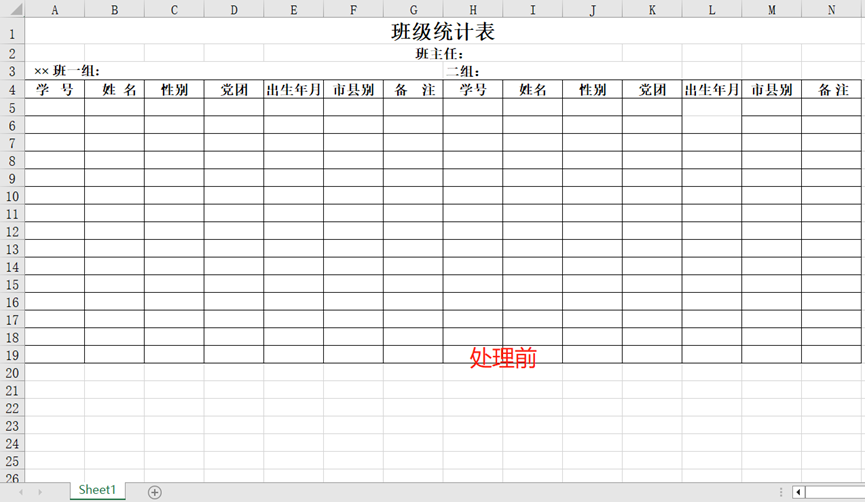

通過以上的步驟,我們可以輕輕鬆鬆就將新的 sheet 頁面批量插入到 excel 工作簿中,無論您有多少份文件需要進行該處理或是新的 sheet 頁面數量有多少,文中介紹的這款軟件都能夠讓我們以很快的速度完成工作任務,提高工作效率,並且也減少了人為操作可能會出現的錯誤,也就是保證了輸出文件的準確性。 如果您在工作中也經常需要批量處理各種文件,相信該軟件能成為您日後辦公學習過程中的好幫手。